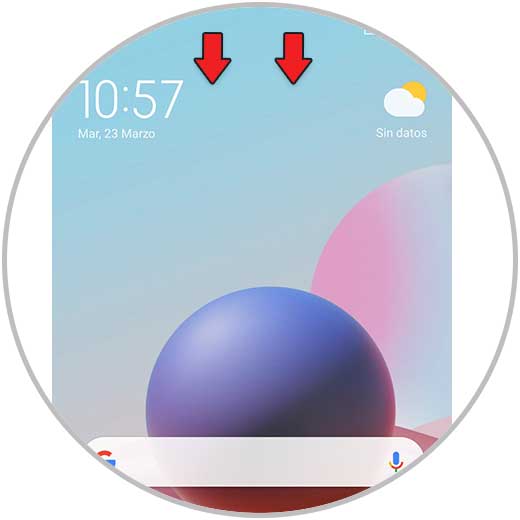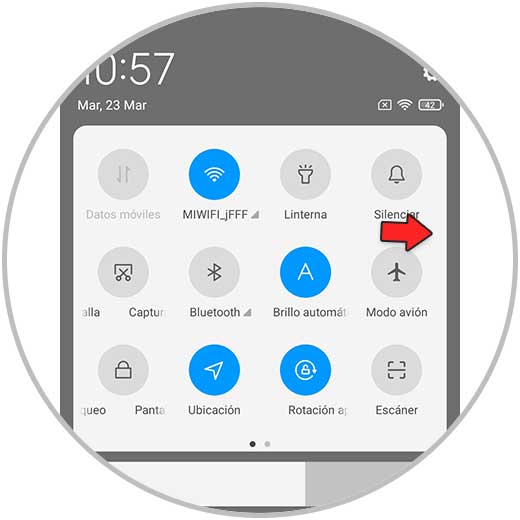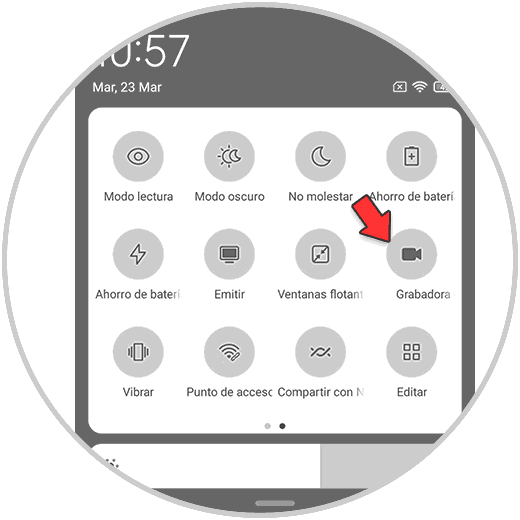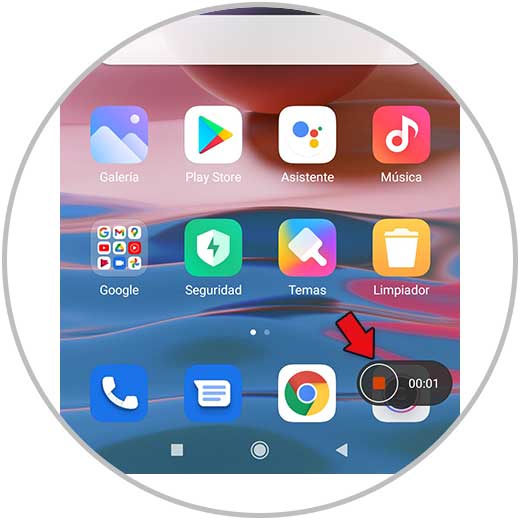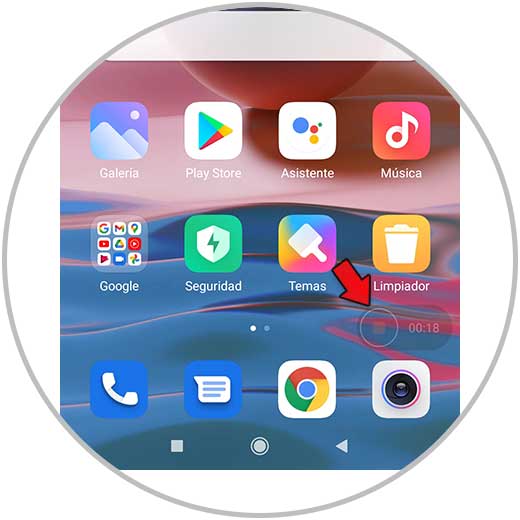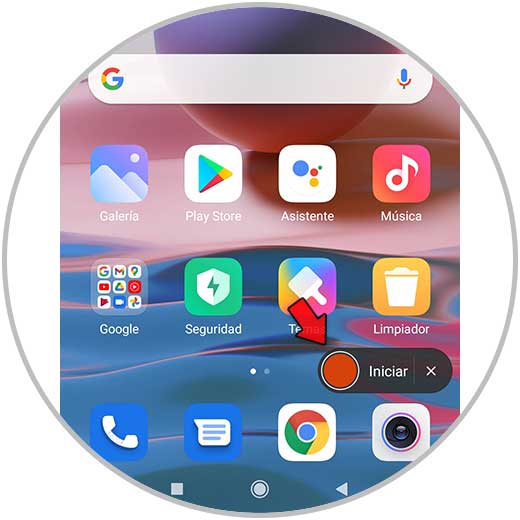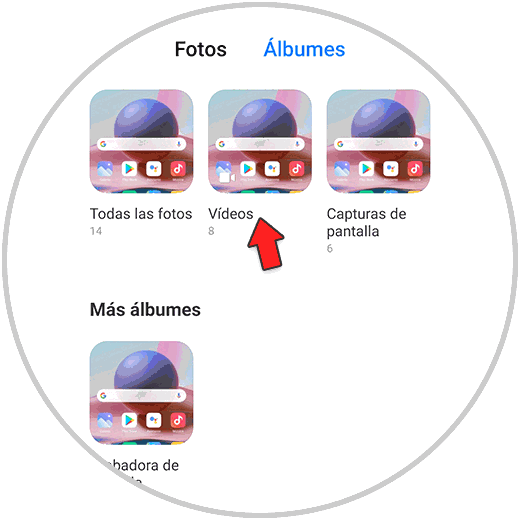Al grabar la pantalla de nuestros Xiaomi Mi 11 Lite, Mi 11i y Mi 11 Ultra podemos crear un vídeo con lo que queramos que aparece en nuestra pantalla. En Instagram por ejemplo si suben una historia en la que no nos han etiquetado no podemos descargarla directamente, pero con la grabación de pantalla podremos crear un vídeo con ello.
Debes tener en cuenta que, aunque ya los terminales vienen con medios para impedirlo, no debes hacer grabaciones de contenidos ilegítimos o personales que dañen la intimidad o los derechos de terceros. Menos todavía debes compartir este tipo de grabaciones porque estarás incurriendo en un delito. Para realizar otros tipos de grabaciones de pantalla, te enseñamos cómo activar la grabación de pantalla Xiaomi Mi 11 Lite, Mi 11i y Mi 11 Ultra.
Grabar pantalla Xiaomi Mi 11 Lite, Mi 11i y Mi 11 Ultra
Lo primero que haremos será desplazar la pantalla de arriba abajo para abrir el panel de accesos directos de nuestro Xiaomi Mi 11.
Veremos el panel de accesos directos del teléfono. Para ver más iconos, desliza hacia el lateral derecho.
Dentro de los diferentes accesos directos del listado podemos ver el de "Grabadora de pantalla". Pulsa sobre ello para que comience la grabación.
Veremos que mientras se realiza la grabación tenemos un botón de control en uno de los lados de la pantalla.
Verás que el icono se vuelve transparente mientras se hace la grabación de pantalla.
Para que finalice la grabación, pulsa dos veces sobre el icono.
Para ver todas las grabaciones de pantalla realizadas, ve a tu galería del teléfono y allí podrás encontrarlas.
De esta forma veremos cómo podemos grabar pantalla Xiaomi Mi 11 Lite, Mi 11i y Mi 11 Ultra sin aplicaciones fácilmente.